首先在中琅条码打印软件中新建一个标签,在标签上用软件左侧边栏中的“绘制一维条码”工具在标签白色画布上绘制一个条形码,双击条形码打开“图形属性”-“条码”界面,选择自己需要生成的条码类型。
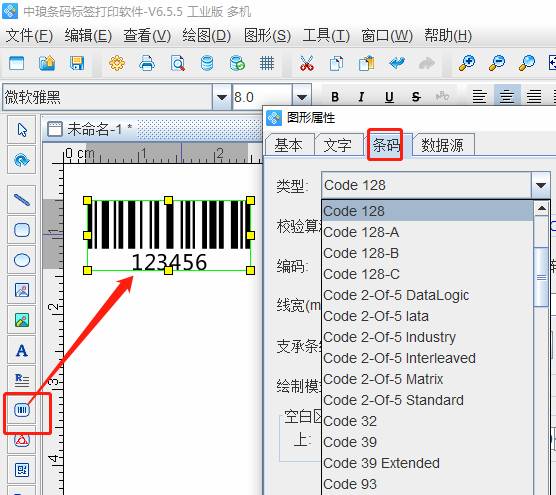
点开“数据源”界面,把条形码默认的数据“123456”修改为字母“A”(需要添加什么数据就修改成什么数据),然后点击“+”再添加一个数据,选择“打印时输入”,然后点击“添加”弹出“请输入”的窗口,窗口随便输入几个数字,点“确定”保存。
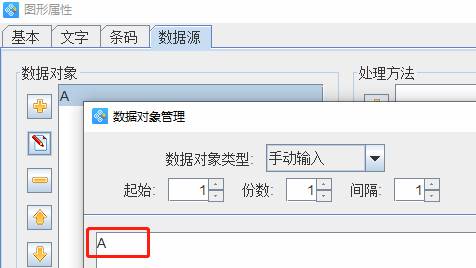
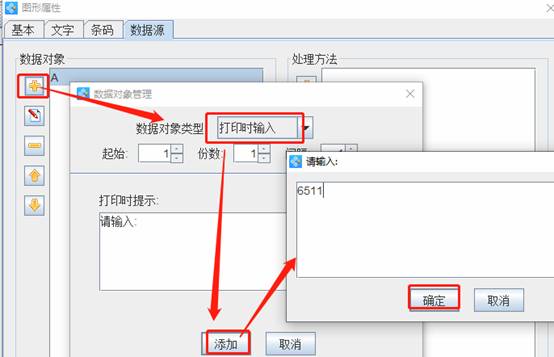
然后点击“打印”弹出打印设置窗口,选择打印到“打印机”,勾选“拆分”,设置“1”页,然后点击“打印”就会弹出“请输入”的窗口,这个时候把扫描设备和电脑连接就可以扫描现有的条形码或者二维码,扫描后就会自动打印出来一个条形码,而且条形码的数据就是数据A+扫描的数据。
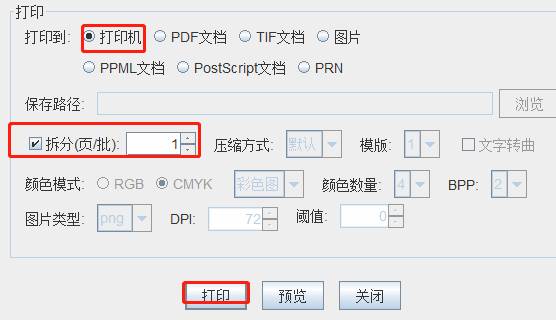
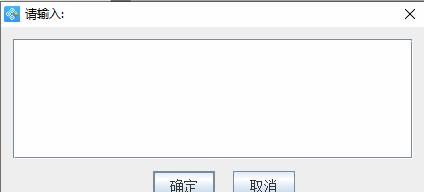
综上所述就是用中琅条码打印软件实现在扫描数据前加字母并生成条形码的操作方法,有“即时打印”需求的小伙伴可以参考本篇文章。


